Để thuận tiện hơn cho việc sử dụng, tìm kiếm và mở các ứng dụng bạn có thể đưa các ứng dụng cần thiết vào một thư mục chung. Nhưng là thế nào để tạo thư mục trên android thì mời bạn xem những thông tin bên dưới nhé!
Xem nhanh
Cách tạo thư mục trên điện thoại Android
- Bước 1: Ở màn hình chính bạn nhấn vào ứng dụng muốn cho vào thư mục khoản 3 giây và nhấn “Chọn”.
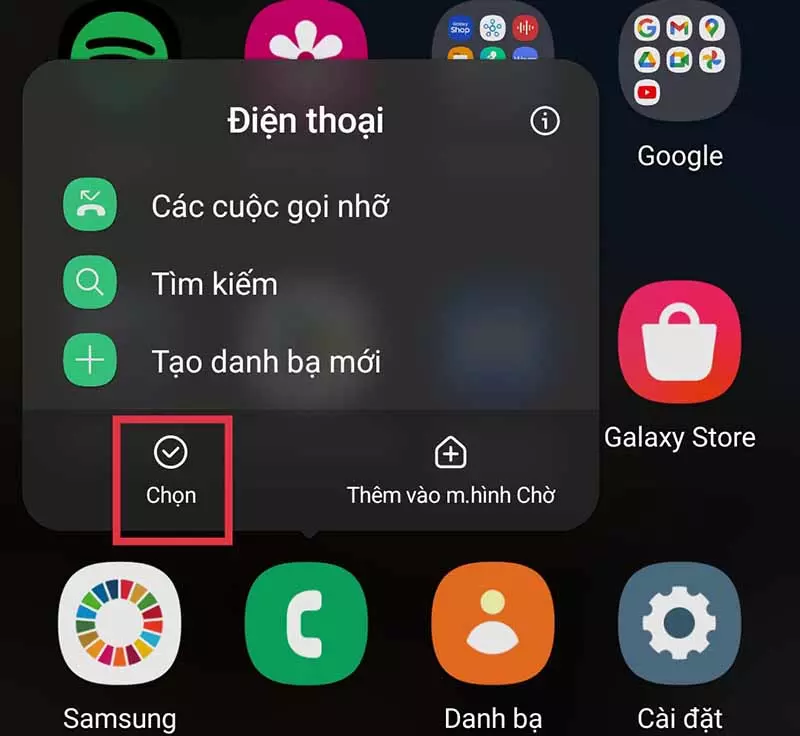
- Bước 2: Sau khi nhấn chọn bạn tick vào những ứng dụng muốn tạo thành thư mục.
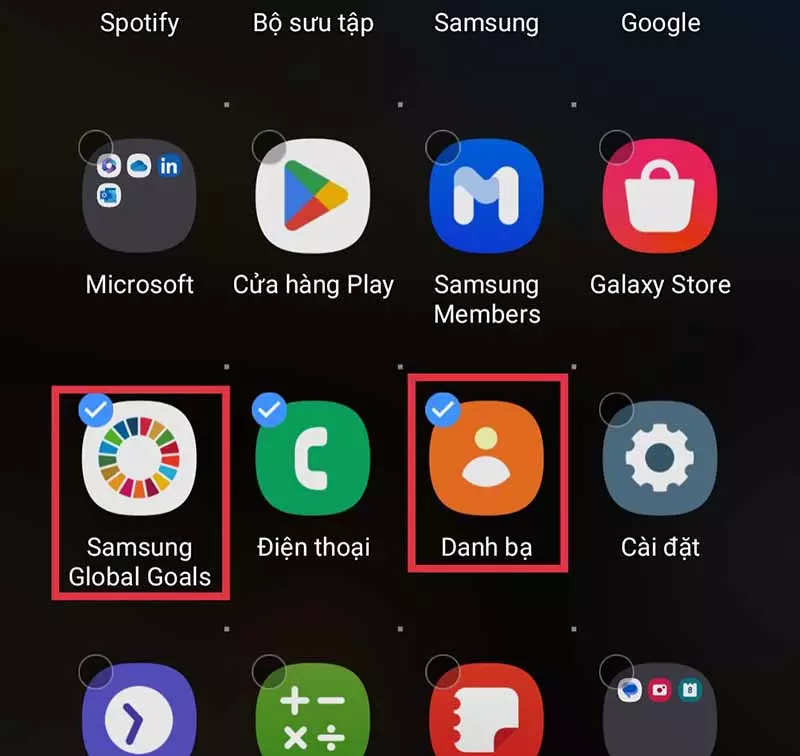
- Bước 3: Sau khi đã chọn những ứng dụng tùy theo nhu cầu bạn nhấn “Tạo thư mục” vậy là hoàn thành.
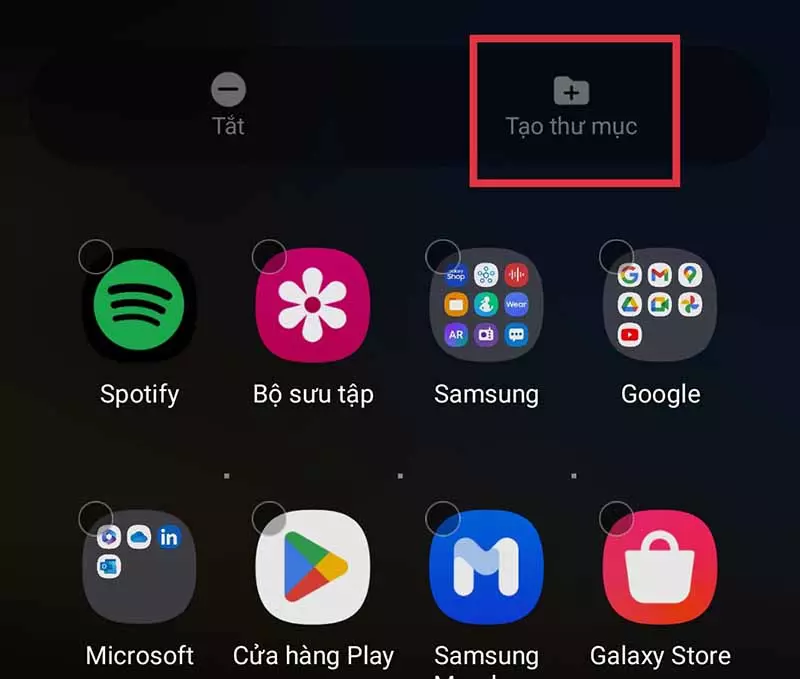
Cách thêm, xoá ứng dụng trong thư mục
- Thêm ứng dụng vào thư mục: Trong giao diện thư mục bạn nhấn vào biểu tượng dấu cộng (+) trên khung thư mục và chọn những ứng dụng bạn muốn thêm.
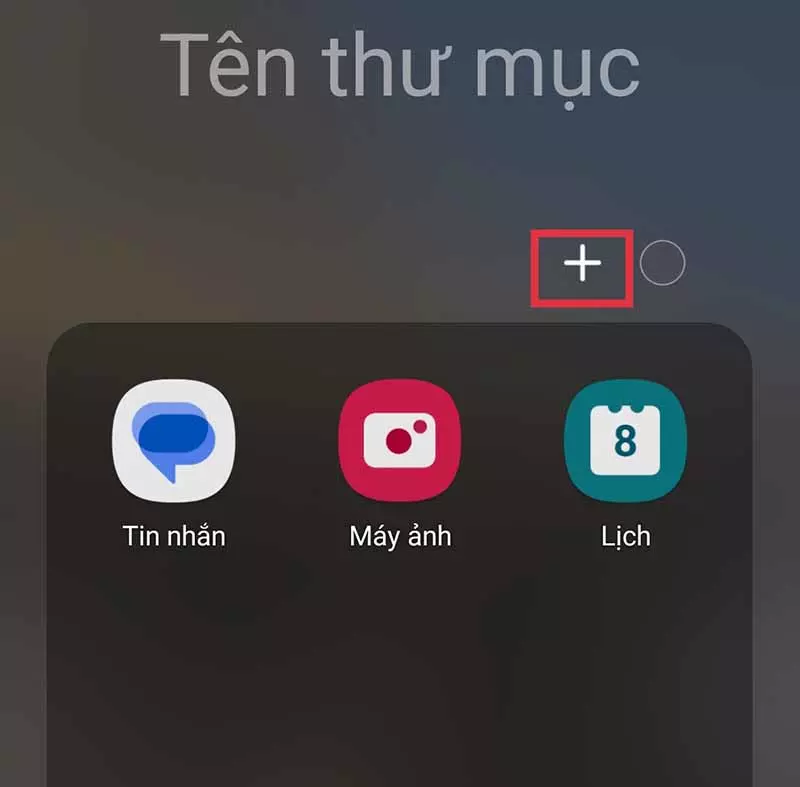
- Xóa ứng dụng khỏi thư mục: Bạn mở thư mục và nhấn vào ứng dụng đó khoảng 3 giây và kéo nó ra khỏi thư mục là hoàn thành.
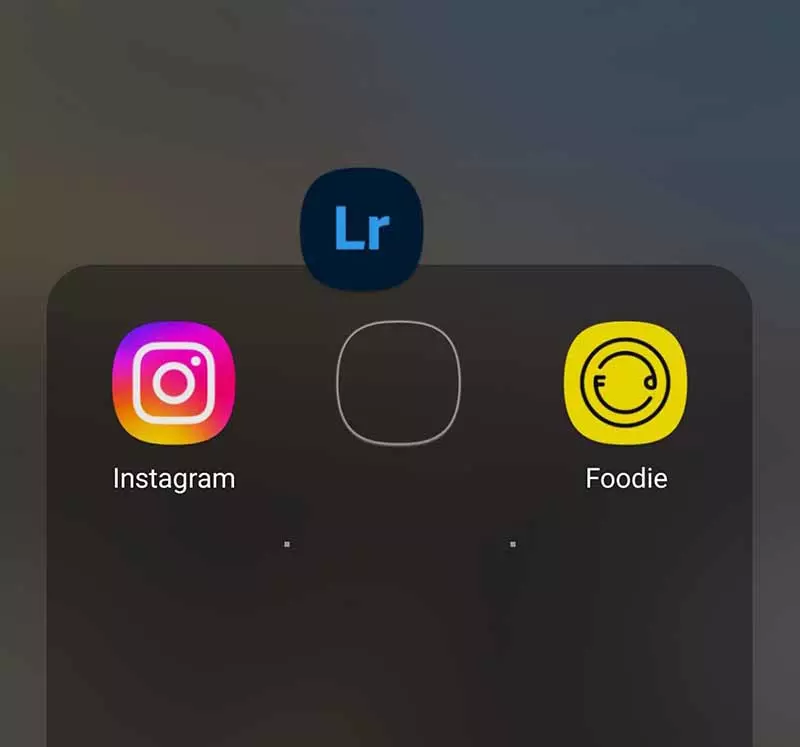
Cách xoá file trên điện thoại Android
- Bước 1: Đầu tiên bạn tìm và chọn “File của bạn”.
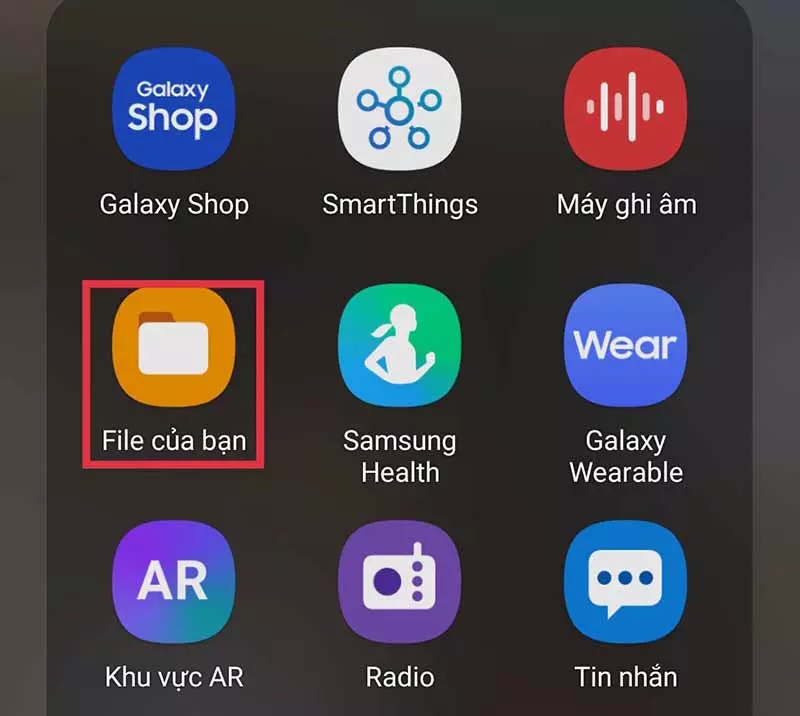
- Bước 2: Kế đến bạn chọn vào “Bộ nhớ trong”.
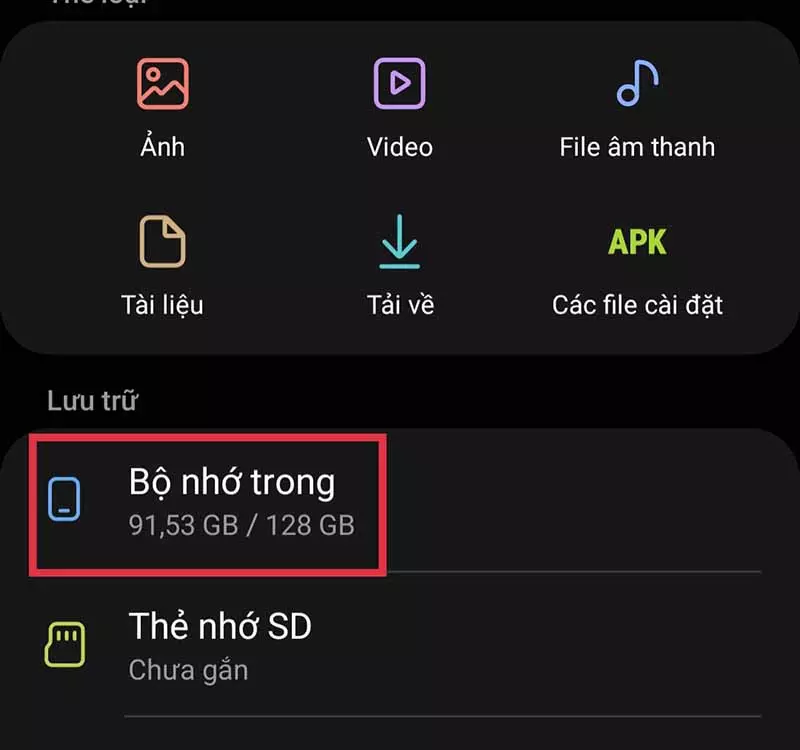
- Bước 3: Trong giao diện của bộ nhớ trong bạn nhấn chọn những mục không cần thiết và chọn “Xóa”.
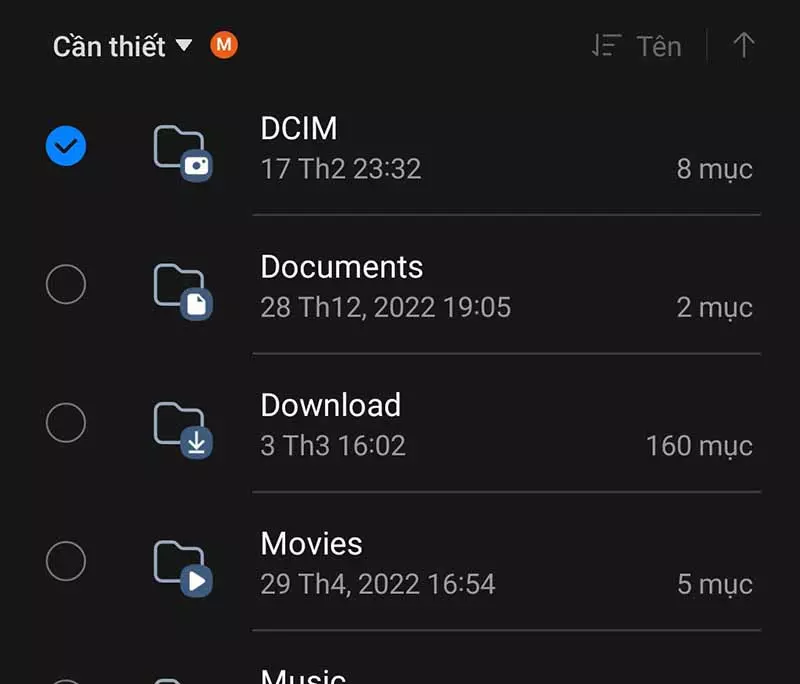
- Bước 4: Trước khi xóa bạn cần phải xác nhận và chuyển nó vào thùng rác, sau 30 ngày dữ liệu sẽ biến mất.
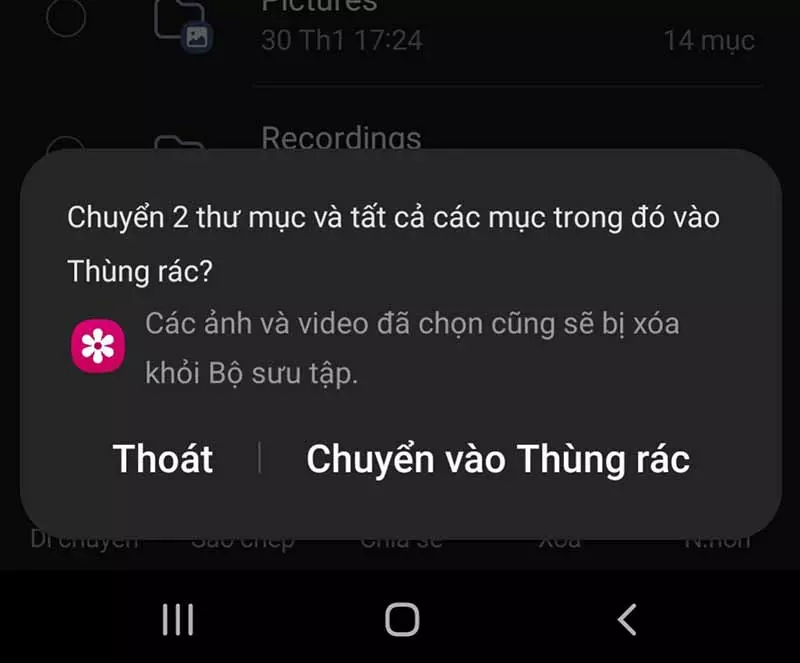
Cách sắp xếp thứ tự ứng dụng trong thư mục
Khi bạn mở thư mục bạn hãy nhấn chọn vào ứng dụng bạn muốn di chuyển và đưa nó đến nơi bạn muốn sắp xếp, các ứng dụng sẽ tự di chuyển cho phù hợp, vậy là hoàn thành.
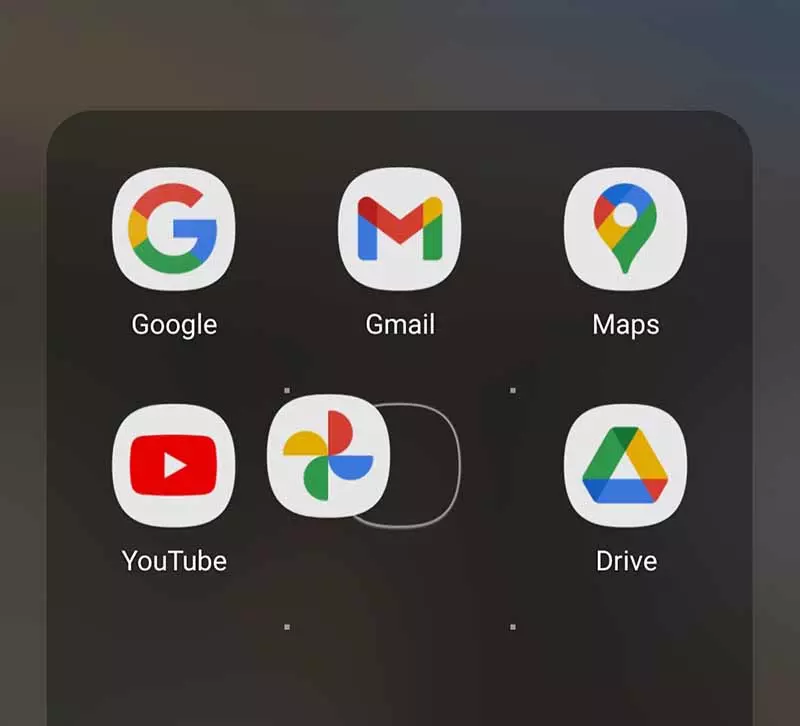
Cách tạo và xem lại thư mục ẩn trên điện thoại Android
Cách tạo thư mục ẩn trên điện thoại Android
- Bước 1: Bạn tìm và mở ứng dụng “File của bạn”.
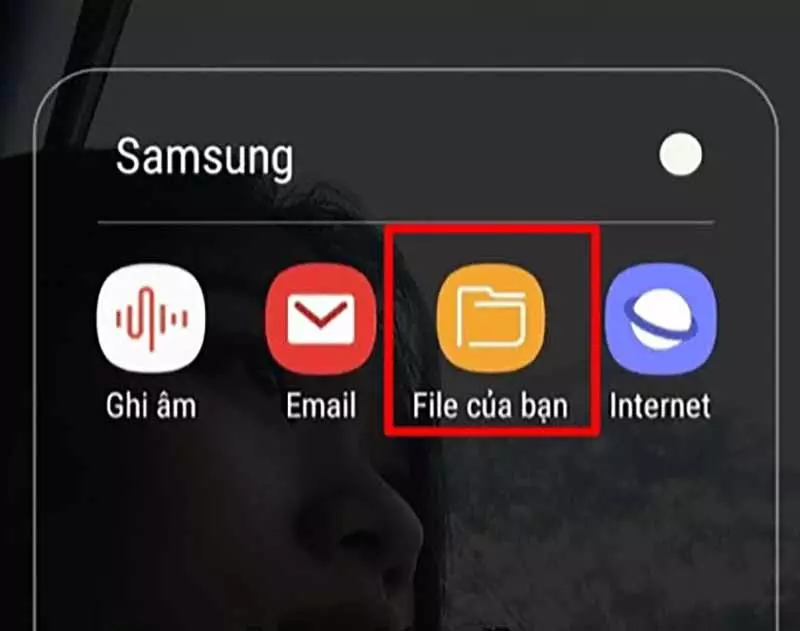
- Bước 2: Trong ứng dụng bạn nhấn và dấu ba chấm trên góc phải màn hình và chọn “Tạo thư mục”.
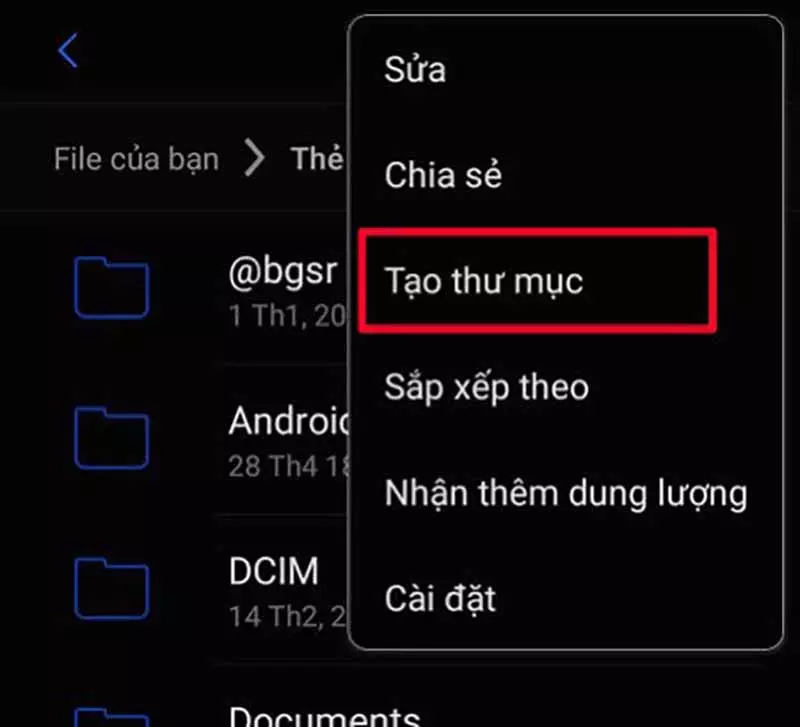
- Bước 3: Sau khi nhấn bạn thư mục bạn đặt tên cho nó và chuyển những thông tin bạn muốn ẩn vào là hoàn thành.
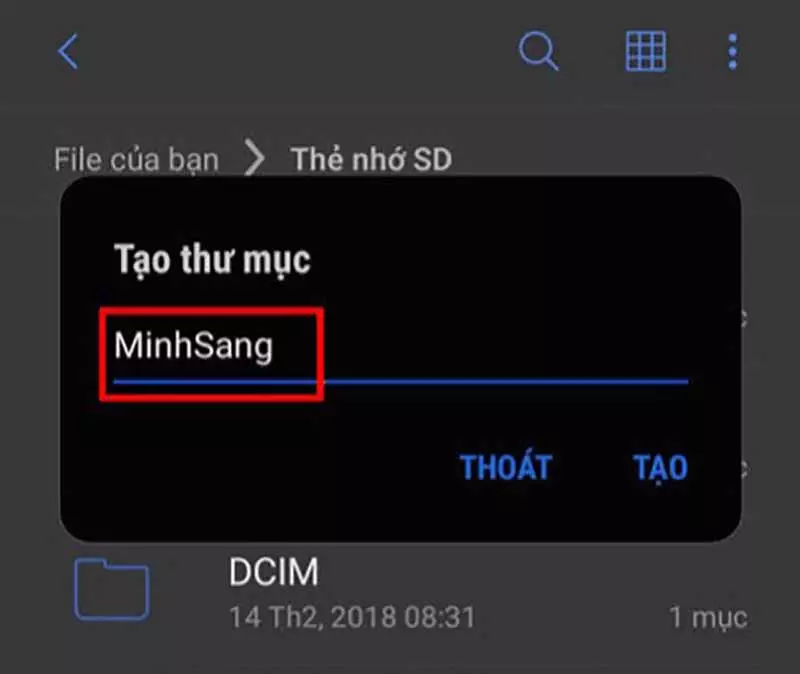
Cách xem lại thư mục ẩn trên điện thoại Android
- Bước 1: Mở ứng dụng “File của bạn” và chọn vào biểu tượng ba chấm.
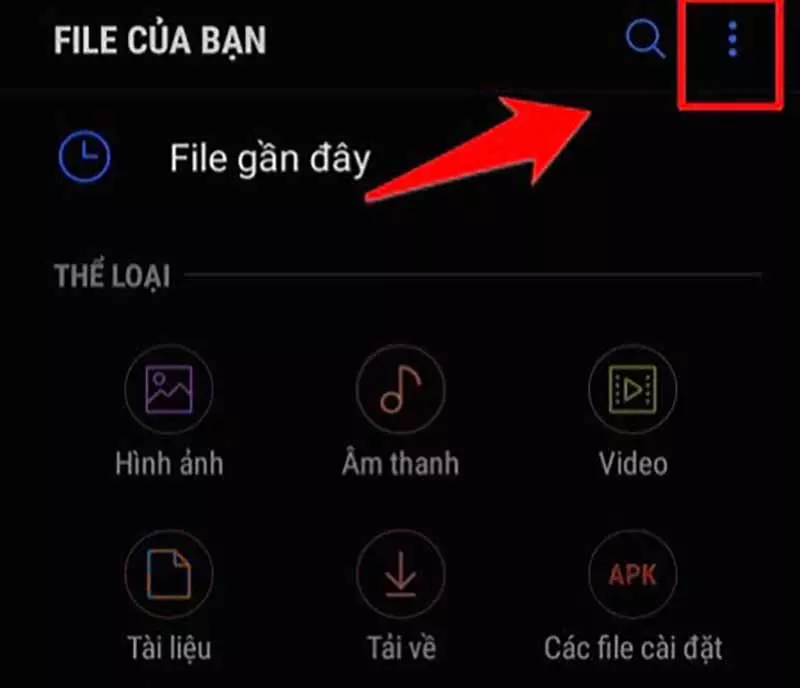
- Bước 2: Chọn tiếp vào phần cài đặt.
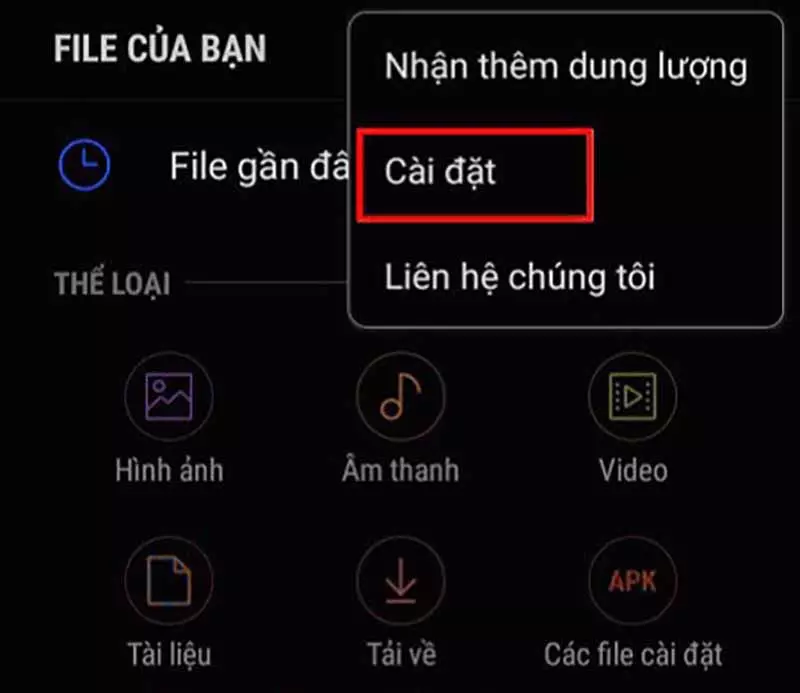
- Bước 3: Kéo và tìm chọn bật “Hiện các File ẩn”
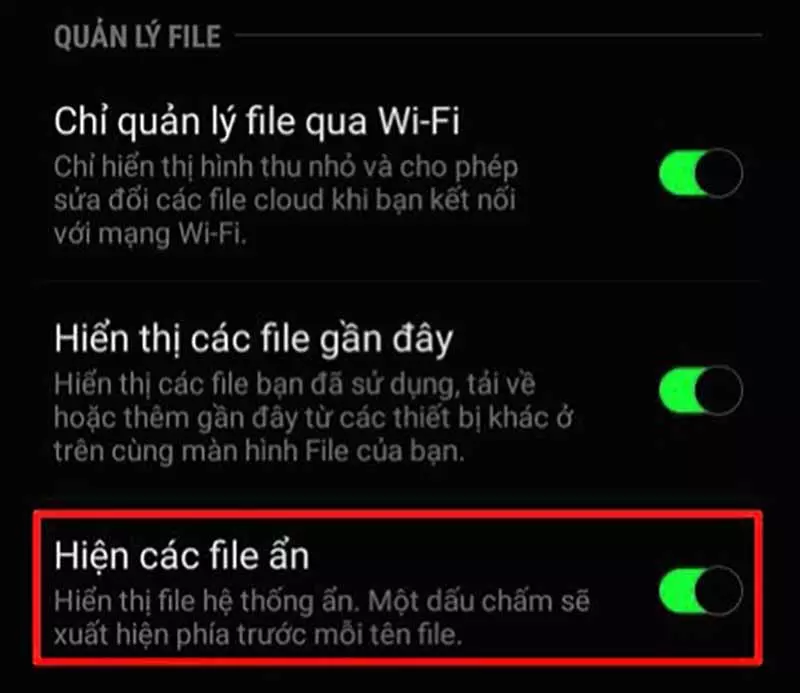
- Bước 4: Sau đó các File bạn đã ẩn sẽ hiện ra bạn có thể mở và xem ngay lập tức.
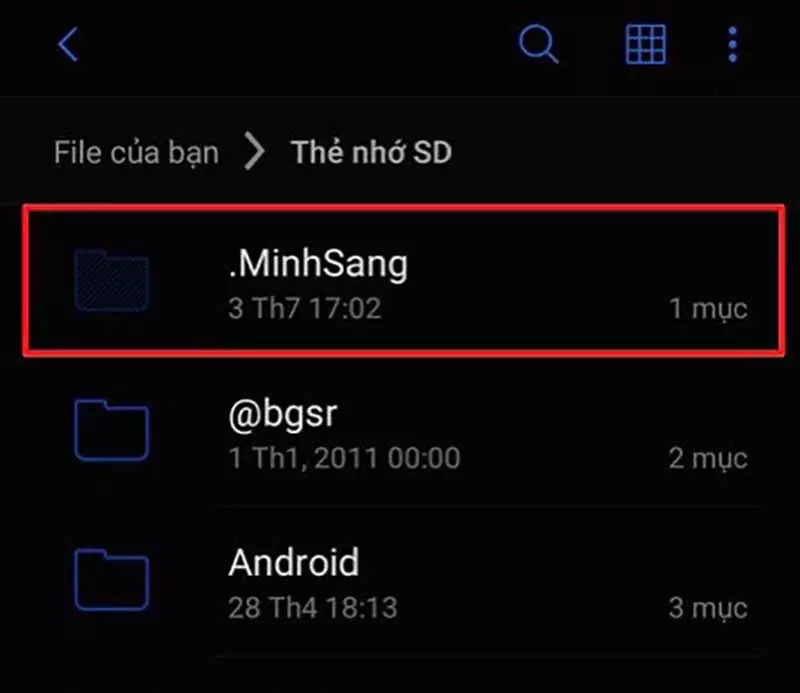
Hi vọng với cách tạo thư mục trên android mà chúng tôi đã gửi đến sẽ giúp bạn thuận tiện hơn trong việc sử dụng điện thoại của mình. Nếu thấy hay hãy chia sẻ cho mọi người cùng xem nhé, xin cảm ơn!